Как да редактирате Plist файл на macOS
Plist файловете са основен файл, който имат всички приложения за macOS. Съдържанието на всеки файл е различно, разбира се, но ще ви бъде трудно да намерите приложение, което не се предлага с такова. Plist файл беше наистина лесен за редактиране в macOS и стандартното приложение TextEdit беше достатъчно, за да свърши тази работа. Това се промени сега, тъй като тези файлове са доста важни и Apple не иска да е твърде лесно да ги промените, особено ако редакцията се извършва от злонамерено приложение. За тази цел вече не можете да отваряте тези приложения с TextEdit и имате нужда от специално приложение за това. Има доста приложения, които можете да използвате за редактиране на Plist файл в macOS, но най-добрата, безплатна опция, която имате, е собственото приложение Xcode на Apple.
Можете да изтеглите най-новата, стабилна версия на Xcode от Mac App Store. Не се нуждаете от акаунт на програмист, за да изтеглите приложението. Вашият Apple ID ще свърши добре работата. Инсталирайте Xcode и го стартирайте поне веднъж, за да се уверите, че е настроен правилно и след това можете да го използвате за редактиране на Plist файл.
Редактиране на Plist файл
Придвижете се до папката с файла Plist. Тези файлове са скрити в пакет на приложение, така че това, което трябва да направите, е да отидете до мястото, където се намира самото приложение. Това най-вероятно е папката Applications, но приложенията могат да се изпълняват и от други папки. Щракнете с десния бутон върху приложението и изберете опцията „Показване на съдържанието на пакета“ от контекстното меню.
В папката, която се отваря, ще видите папка Съдържание. Отворете го и вътре трябва да има поне един Plist файл, наречен info.plist.
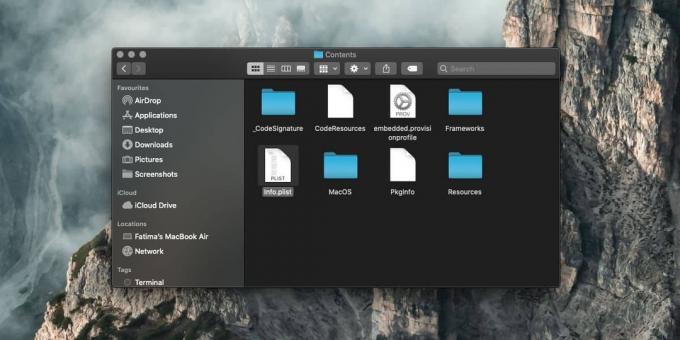
Щракнете с десния бутон върху него и изберете Отвори с> Xcode.
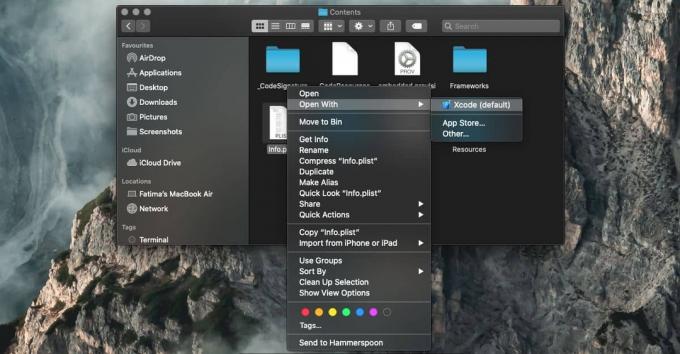
Файлът ще се отвори в Xcode и можете да редактирате вече съществуващите редове с предпочитания. За да добавите ново предпочитание, щракнете с десния бутон върху ред и изберете опцията „Добавяне на ред“ или опцията „Тип стойност“. Можете също да премахнете предпочитание, като го изрежете, и да добавите, като го поставите. От вас зависи да знаете какви редакции можете да направите във файл Plist и къде да ги направите. Съдържанието на тези файлове е различно за всяко приложение, така че няма окончателно ръководство за това какво можете и какво не можете да добавите. Запазете промените, когато сте готови.
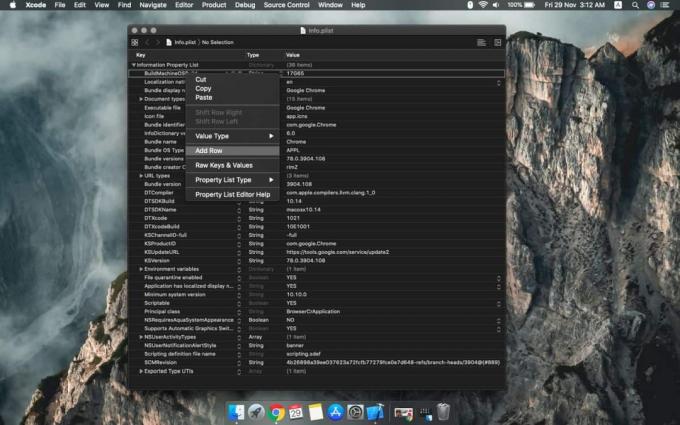
Plist файлът не е нещо, което трябва да редактирате, ако не сте сигурни, че знаете какво правите. Неправилен запис може да повреди приложението. Трябва също така да избягвате редактирането на Plist файлове на стандартни приложения.
Търсене
скорошни публикации
8 полезни съвета за iPhoto, които вероятно не знаете за [Mac OS X]
iPhoto е еквивалентът на iTunes за управление на снимки и е предвар...
Кодирайте видеоклипове или извличайте тяхното аудио с помощта на Mac Finder
Finder в Mac обикновено е файлов изследовател, без хардкор функции,...
Lightshot: Правете снимки на Mac OS X, редактирайте и споделяйте ги онлайн
Инструментите за екранна снимка са нещо, от което просто не можете ...

![8 полезни съвета за iPhoto, които вероятно не знаете за [Mac OS X]](/f/ac7583ce56a3287bc55212723ecae996.jpg?width=680&height=100)

